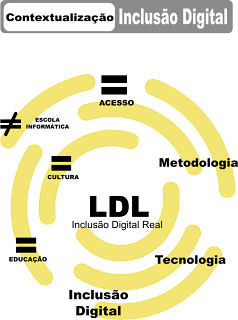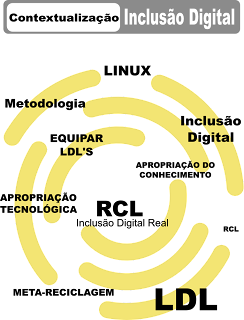Informativo CJ - Sabará "Com dever, com direitos"
Este informativo é realizado pelos membros do CJ Sabará, pela Coordenadoria de Políticas Públicas de/para/com Juventude (PPJ) e pelo Núcleo de Comunicação Integrada CJ COMUNICA com objetivo de informar e orientar os jovens de nossa cidade importância do Protagonismo Juvenil para o Município e para nosso País.
Assim sendo, seja um(a) jovem Protagonista e ajude a escrever uma nova história para Sabará.
AS CONFERÊNCIAS DE JUVENTUDE
Essa semana o Prefeito Municipal Sérgio Luiz de Freitas assinou o Decreto Nº 1.835/2007, que dispõe sobre a convocação da I Conferência Municipal de Políticas Públicas de Juventude que se realizará no dia 26 de Janeiro de 2008, tendo como etapas preparatórias o diagnóstico da nossa juventude, o Seminário de Políticas Públicas dia 09 de dezembro de 2007 e as Pré-Conferências Regionais. Esse processo busca consolidar o debate sobre a juventude na cidade de Sabará e contribuir com propostas para o Governo Estadual e para o Governo Federal. Nossa Conferência faz parte do processo da Conferência Estadual e Nacional.
Como participar e mais informações: 3672 7715 – Coordenação de PPJ
O CENTRO DE REFERÊNCIA DA JUVENTUDE – ESCRITÓRIO SOLIDÁRIO
Uma importante demanda do CJ Sabará e das demais organizações não governamentais que fazem parte do processo de fortalecimento das políticas públicas de juventude em Sabará é um espaço físico que garanta o acesso à infra-estrutura capaz de desenvolver e elaborar projetos e ações socioambientais. Desde outubro de 2007 uma comissão do CJ Sabará implanta e implementa essa proposta em parceria com a ONG Leão e a Coordenação de Políticas Públicas de Juventude da Prefeitura Municipal de Sabará. Como participar e mais informações: 3672 7715 – Coordenação de PPJ
PROGRAMA DE DESENVOLVIMENTO DE LIDERES FACILITADORES
O Projeto Cidadão de Sabará está desenvolvendo o Programa de Desenvolvimento de Lideres Facilitadores para jovens que atuam em projetos e iniciativas do Terceiro Setor (ONGs, associações, etc...).
O Programa terá início no dia 01/12/07 e as inscrições e mais informações até dia 28/11/07 no sede do projeto, telefone 36711722. A responsável Edilaine Luzia Santos espera a participação dos jovens do Conselho Municipal da Juventude.
O ENCONTRO DOS GRÊMIOS ESTUDANTIS
No ultimo dia 10/11/07, na Chácara do Lessa, a União Sabarense dos Estudantes Secundaristas – USES, em parceria com o Conselho Municipal da Juventude promoveram o I Encontro dos Grêmios Escolares de Sabará. Na ocasião tivemos a participação da União Brasileira dos Estudantes Secundaristas - UBES e da União Nacional dos Estudantes – UNE.
Como necessidade e maior demanda os debates se concentraram na importância de se organizar os Grêmios Estudantis e da participação da USES no processo da I Conferência Municipal de Juventude de Sabará. Mais detalhes: USES
A REUNIÃO BRASIL/FRANÇA E BRASIL/CANADÁ
A Coordenação de Políticas Públicas de Juventude de Sabará participou durante essa semana de duas reuniões na cidade de Belo Horizonte e Betim para debater a importância de se desenvolver projetos de intercâmbio entre Brasil, França e Canadá. Os trabalhos de construção da participação democrática da juventude nos processos de tomada de decisão em Sabará são reconhecidos por outros países e favorece a intenção de trocas de experiências internacionais.
A PARTICIPAÇÃO NO TEIA CULTURAL “TUDO DE TODOS”
Durante os dias 03 e 04 de novembro o CJ Sabará participou da Oficina de Jornalismo Cultural Independente – TEIA CULTURAL. As oficinas foram realizadas pela Instituição Pensarte/SP com o intuito de capacitar os oficineiros participantes do TEIA 2007 para a cobertura jornalísticas dos eventos realizados nos Pontos de Cultura. A capital mineira recebeu apresentações artísticas e culturais do dia 07 à 11 de novembro proporcionando a população mineira a oportunidade de presenciarem as apresentações. Mais informações 3672-7715, Coordenadoria PPJ/Núcleo de Comunicação Integrada CJ COMUNICA.
AS URNAS JOVENS REGIONAIS - FALA AÍ!
FALA AÍ!! É isso mesmo juventude e comunidade. Agora os jovens e a comunidade poderão contribuir para as Políticas Públicas de/para/com Juventude. O CJ Sabará com intuito de fortalecer suas deliberações criou o projeto FALA AÍ!!. O projeto será realizado nos CJ REGIONAIS através das urnas colocadas em sua sede, qualquer cidadão tem o dever e direito de apresentar propostas e críticas para a Coordenadoria e Conselho Municipal Juventude-CJ SABARÁ.
Para tanto, faça sua parte, FALA AÍ!!Mais informações, 3672 – 7715.
NOTÍCIAS DA REDE DA JUVENTUDE PELO MEIO AMBINTE (REJUMA)
No dia 29 de outubro o CHAT da REJUMA teve como ponto de pauta o assento no Conselho Nacional da Juventude/CONJUVE. Segundo José Patrício, representante do CJ Sabará, a articulação junto a REDE e o CONJUVE será de fundamental importância para nossas ações locais.”Pleiteei a vaga com intuito de representar não só Sabará , mas o Estado de Minas Gerais”, afirma. Além dessa discussão,a REDE iniciou o processo de construção do Encontro Presencial da REJUMA a realizar-se no ano de 2008., a definir data e local para o evento. Mais informações 3672 – 7715 ou pelo portal
www.rejuma.org.br
O CJ COMUNICA E CONTATO
Para informações e sugestões de pauta, favor encaminhar para o CJ Comunica através do CJ Sabará, toda terceira segunda do mês, 14h, Conselho de Arte de Sabará ou pelo telefone 36727715.